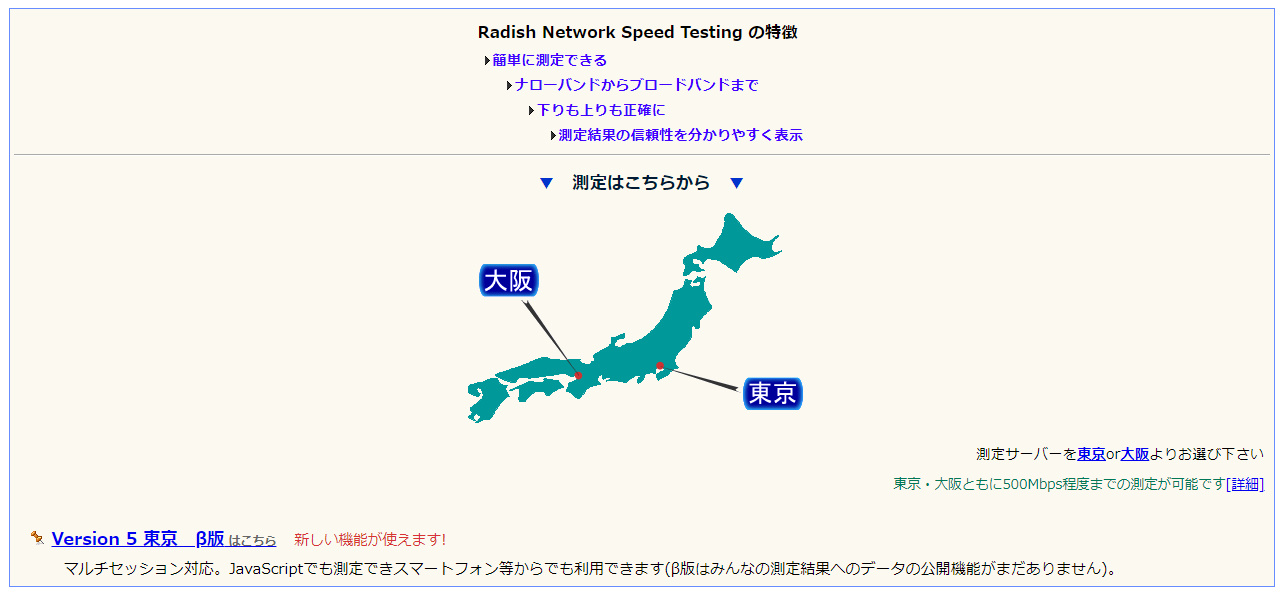
「Radish Network Speed Testing」は国内で長く使われているスピードテストサービスです。
動画を見ていたら途中で止まってしまったり、ウェブサイトにアクセスしたらなかなか開かなかったりといった現象は、通信速度が遅い場合に起こりがちです。
スピードが速くて価格が安い回線が増えている中で、乗り換えるべきかどうか、迷うこともあるでしょう。
「Radish Network Speed Testing」は精度の高い計測ができる上、プロバイダや通信キャリアごとの計測結果が豊富に蓄えられており、現在の回線が同じ回線を使う他の人よりも遅いのか速いのかや、乗り換えを検討する上での判断材料にすることができます。
この記事では「Radish Network Speed Testing」を使ったスピードテストの方法を詳しく解説します。
「Radish Network Speed Testing」とは?
「Radish Network Speed Testing」は株式会社Studio Radishが提供しているスピードテストです。
http://netspeed5beta.studio-radish.com
歴史は古く、2002年には既に開設されています。国内スピードテストの老舗と言っても過言ではありません。メンテナンスは続けられており、現在でも安心して使うことができます。
計測精度にこだわったサービスになっており、インターネットプロバイダーの推奨も受けています。
PCのウェブブラウザから使うデザインになっています。他のスピードテストサイトで使われることがある「Flash」という機能を、「Radish Network Speed Testing」では使っておらず、ウェブブラウザにプラグインをインストールする必要がありません。
測定結果の「信頼性」を表示する点も特徴です。信頼性の値によって、測定精度の良し悪しが一目で分かるようになっています。
計測結果を投稿できるようになっており、他の人たちの計測結果を見ることができます。計測結果を比較するときや、通信キャリアやプロバイダの乗り換えを検討するときなどの参考資料として活用することができます。
「Radish Network Speed Testing」で計測できる項目
「Radish Network Speed Testing」では以下の3項目が測定できます。
ダウンロードスピード
「ダウンロードスピード」は、データの受信速度を示す指標です。
ウェブサイトの閲覧や動画の視聴などではインターネット上からデータを受信しているため、ダウンロードスピードが速いと、閲覧や視聴がスムーズになります。
アップロードスピード
「アップロードスピード」は、データの送信速度を示す指標です。
写真や動画を送ったり投稿したりする場合、インターネット上のサーバーへデータを送信しているため、アップロードスピードが速いと投稿などにかかる時間が短くなります。
RTT
「RTT」はラウンドトリップタイム(Round-Trip Time)の略で、「往復遅延時間」とも呼ばれます。PCからサーバーへデータを送った後にサーバーがデータを折り返して戻るまでの時間を表す指標です。
多くのスピードテストで計測できる「PING値」や「レイテンシ」と同様の指標と考えて構いません。
「Radish Network Speed Testing」で通信速度を計測してみよう
「Radish Network Speed Testing」はPCのウェブブラウザを使って計測します。
まず、以下のウェブサイトにアクセスします。
http://netspeed5beta.studio-radish.com
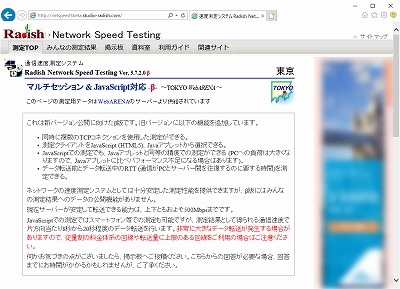
画面を下にスクロールすると、回線情報と登録できるようになっています。
この登録は計測に関係しません。今回は「登録をスキップして測定」をクリックし、先に進めます。

計測方法を設定します。精度の高い計測をするために、以下の設定を変更します。
「測定精度」・・・高
「データタイプ」・・・圧縮可能性低
変更後、「測定ページへ」をクリックします。
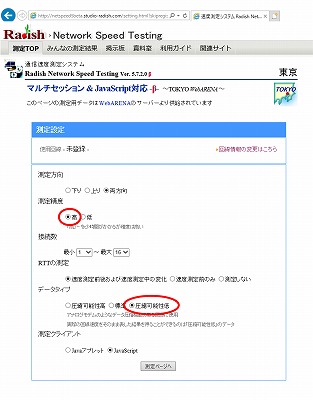
「測定開始」をクリックします。
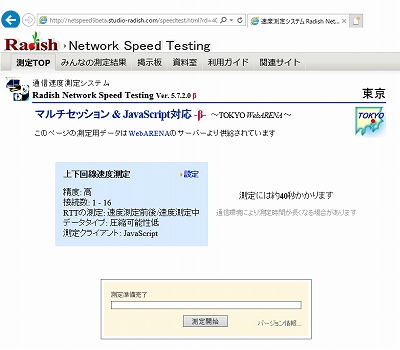
計測は1分程度で終わり、結果が表示されます。
「測定品質」の部分に、計測結果の信頼性が表示されます。
サイトの説明によれば、「80以上なら信頼できる」とのことです。80以下の場合はもう一度計測し、変化がなければ時間を置いてから計測し直しましょう。
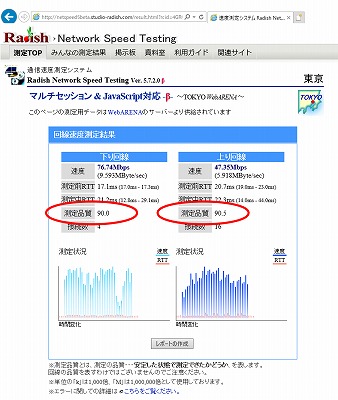
なお、「Radish Network Speed Testing」には「JAVAアプレット」というプラグインを用いて計測するバージョンもあります。
より高い精度で計測できるものの、対応するウェブブラウザが限られているため、説明は割愛します。
「Radish Network Speed Testing」の計測結果を確認しよう
「Radish Network Speed Testing」の計測結果の見方をご紹介します。
計測結果の見方

①ダウンロードスピード(「下り回線・速度」)
ダウンロードスピードは同じ値が2つの異なる単位で表示されます。
「Mbps」は「メガビーピーエス」と呼ばれ、1秒間に受信したデータの量をメガビットで表した単位です。多くのスピードテストではこの単位が用いられています。
「MByte/sec」は「メガバイト・パー・セック」と呼ばれ、1秒間に受信したデータの量をメガバイトで表した単位です。
この2つの単位には以下の関係が成り立っています。
「Mbps」の値 ÷ 8 = 「MByte/sec」の値
②アップロードスピード(「上り回線・速度」)
アップロードスピードは、ダウンロードスピードと同様に「Mbps」と「MByte/sec」の2つの単位で表示されます。
単位の意味もダウンロードスピードと同様です。
③測定前RTT
「RTT」は「ms」(マイクロセカンド・ミリ秒)という単位で表されます。データを送ってから帰ってくるまでの時間を1,000分の1秒単位で示した値です。
測定前RTTはスピードテストを行う前に計測したRTTです。特に「上り回線」の測定前RTTは多くのスピードテストで計測ができる「PING値」や「レイテンシ」と同様に考えて差し支えありません。
④測定中RTT
測定中RTTはスピードテスト中のRTTです。
この値は技術的な意味合いが強く、特に解釈する必要はありません。
⑤測定品質
計測結果の信頼性を示す指標です。この値が80以上であれば、計測結果が信頼できると考えられます。
詳細は以下のサイトで読むことができます。
http://netspeed.studio-radish.com/netspeeddata/about_result.html
⑥接続数
「セッション数」とも呼ばれる値です。
PCとサーバーでデータが送受信される際には、データが通るトンネルが作られます。このトンネルを「セッション」と呼びます。
セッションは同時に複数本を作ることができ、この本数を「セッション数」と呼びます。
この値は技術的な意味合いが強く、解釈する必要はありません。
インターネットを快適に使う目安
ダウンロードスピードは動画や音楽の試聴、ウェブサイトの閲覧に影響します。
動画や音楽の試聴は3.0Mbps~5.0Mbps以上であれば快適に使えます。ウェブサイトは3.0Mbps以上であれば良いでしょう。
アップロードスピードは動画の投稿時などデータの送信が終わるまでの時間に関わります。
スマートフォンで撮影した数分の動画を投稿する場合、10Mbps以上であればほぼ3~5分以内で完了します。
上り回線の測定前RTTの値はオンラインゲームのラグに関わります。100ms以下であればほぼストレスなくプレイできます。
回線の種類やプロバイダごとの速度を確かめよう
「Radish Network Speed Testing」では、多くの人たちが投稿した測定結果が公開されています。自分の環境と近い投稿を参考にしたり、検討中の乗り換え先の結果を見つけて比べたりする判断材料にすることができます。
「Radish Network Speed Testing」には2つのタイプの計測結果が公開されています。それぞれご紹介します。
「掲示板」から確かめる方法
サイトの上部にある「掲示板」をクリックします。
「掲示板」ページでは投稿内容が羅列されています。投稿を順次追うことで参考にできる計測結果を見つけましょう。
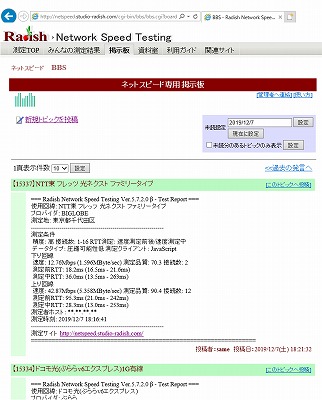
「みんなの測定結果」でフィルターする方法
「みんなの計測結果」ページにも計測結果が投稿されており、通信キャリアやプロバイダなどの条件を指定してフィルターを掛けることができます。目的の条件の計測結果を探す上で便利に使うことができます。
「みんなの計測結果」は、ページ上部の「みんなの計測結果」をクリックすると見ることができます。
「絞り込み」の部分で条件を指定すれば、条件に合う投稿だけを表示することができます。
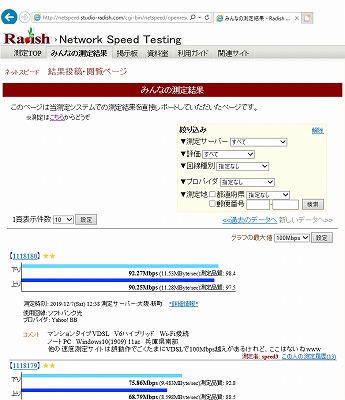
このページで公開されている結果は、特別な条件で計測されたものになっています。自分の環境の計測結果と比べたい場合は、測定設定で「接続数」を「最小1~最大1」に変更してから測定した結果を用いてください。
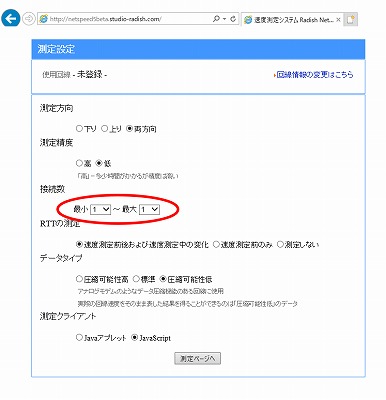
「Radish Network Speed Testing」が測定できない場合もある?
「Radish Network Speed Testing」ではウェブブラウザにある「JavaScript」という機能を用いています。
古いブラウザやセキュリティーを厳しくしているブラウザではJavaScriptが無効になっている場合があり、計測の際は有効にする必要があります。以下のサイトを参考に有効化してください。
Windows PC:Windows で JavaScript を有効にする方法
https://support.microsoft.com/ja-jp/help/3135465/how-to-enable-javascript-in-windows
Mac OS:MacのSafariで「セキュリティ」環境設定を変更する
https://support.apple.com/ja-jp/guide/safari/ibrw1074/mac
まとめ
「Radish Network Speed Testing」の使い方をご紹介しました。
正確さにこだわった計測や、たくさんの計測結果が見られることが特徴の「Radish Network Speed Testing」。多くのスピードテストサービスと一味違う、老舗ならではの質実剛健なサービスと言えます。
快適にインターネットを使うために、「Radish Network Speed Testing」を有効に活用してください。